Bagaimana Cara Membuat Formulir Multi Kolom di WordPress? (Panduan Pemula 2022)
Diterbitkan: 2022-06-16Apakah Anda bertanya-tanya bagaimana cara membuat formulir multi kolom di WordPress? Yah, kita harus mengatakan pencarian Anda berakhir di sini.
Formulir multi kolom membantu membuat formulir terorganisir yang lebih mudah dinavigasi untuk pengguna Anda. Bahkan, jenis formulir ini dianggap lebih menarik dan interaktif.
Oleh karena itu, dalam artikel ini, kami telah menyajikan panduan lengkap tentang cara membuat formulir WordPress multi kolom.
Jadi sebelum memulai panduan langkah demi langkah kami, pertama-tama mari kita pahami mengapa Anda harus menambahkan formulir WordPress multi kolom.
Mengapa Menambahkan Formulir WordPress Multi Kolom?
Formulir adalah cara yang memungkinkan pengunjung Anda menghubungi Anda dan mengirim informasi. Selain itu, formulir adalah media yang sangat baik untuk menghasilkan prospek dan mengubah pengguna Anda menjadi pelanggan.
Oleh karena itu, menyebarkan formulir interaktif dan menarik di situs web Anda adalah suatu keharusan.
Untuk menambahkan lebih banyak, Anda dapat membuat formulir Anda interaktif dengan menggunakan kotak teks, tombol radio, menu tarik-turun, logika bersyarat, menambahkan area unggah file, dll.
Namun, menambahkan semua elemen ini ke dalam formulir satu kolom membuat formulir Anda panjang. Belum lagi, dibutuhkan banyak waktu dan usaha bagi pengguna Anda untuk mengisi formulir.
Tapi jangan khawatir, formulir multi kolom ada di sini untuk menyelamatkan. Bentuk multi kolom membuat formulir Anda yang lebih panjang lebih rapi dan dapat dipindai.
Pada kenyataannya, bentuk-bentuk ini lebih menarik daripada bentuk kolom tunggal tradisional. Juga, kisi multi kolom menekankan teks formulir Anda dan membuatnya lebih mudah dibaca dan dimengerti.
Karena bidang formulir multi kolom berdampingan, memudahkan pengguna Anda untuk menavigasi formulir Anda. Oleh karena itu, ini adalah cara paling efektif untuk menampilkan formulir Anda yang panjang dan membosankan dalam tata letak kotak pintar.
Pertanyaannya adalah bagaimana cara mudah membuat form multi kolom di WordPress. Sederhana saja, untuk membuat formulir multi kolom yang menarik, pertama, Anda memerlukan plugin pembuat formulir WordPress.
Oleh karena itu, di bagian berikutnya, kita akan menemukan plugin pembuat formulir terbaik untuk membuat formulir multi kolom di WordPress.
Plugin WordPress Terbaik untuk Membuat Formulir Multi Kolom
Ada banyak plugin pembuat formulir WordPress yang tersedia di web. Namun, tidak semuanya mudah digunakan atau cukup fleksibel untuk membuat setiap jenis formulir.
Jangan khawatir, kami melakukan riset dan menemukan plugin pembuat formulir WordPress yang sempurna untuk Anda. Ini tidak lain adalah Everest Forms oleh WPEverest.
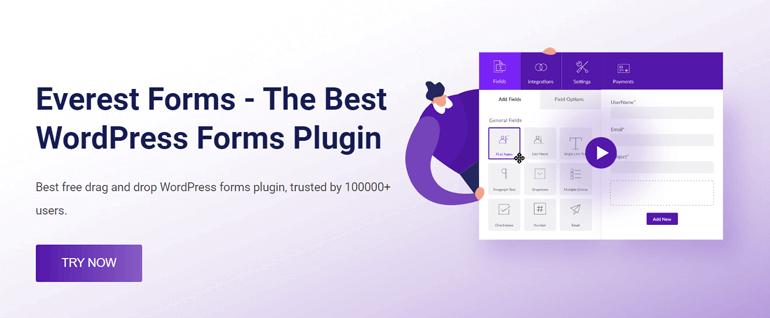
Plugin ini memungkinkan Anda untuk membuat semua jenis formulir tanpa menulis satu baris kode pun. Yang terpenting, ia memiliki antarmuka drag-and-drop. Dan sangat fleksibel untuk membuat dan menyesuaikan semua jenis formulir. Selain itu, ia hadir dengan berbagai templat formulir yang dibuat sebelumnya sehingga Anda dapat memulai dalam waktu singkat.
Juga, ini mendukung eSignature, dan kode pendek, dan dilengkapi dengan pemberitahuan email dan penjawab otomatis, dll. Selain itu, Ini terintegrasi dengan banyak alat dan gateway pembayaran seperti PayPal.
Bersamaan dengan formulir multi kolom, Anda juga dapat membuat formulir multi-langkah, formulir survei, formulir pendaftaran pengguna, formulir kontak, dll. Selain itu, ia menawarkan fitur terbaik seperti menambahkan bidang formulir tanpa batas, alat penyesuaian tingkat lanjut, dan banyak lagi.
Dan sejauh ini, 100.000+ pengguna mempercayai plugin ini . Oleh karena itu, tanpa ragu, ini adalah salah satu opsi terbaik untuk membuat formulir multi kolom untuk situs web WordPress Anda. Sekarang saatnya membuat form multi kolom di WordPress menggunakan Everest Forms. Mari kita mulai.
Membuat Formulir Multi Kolom dengan Formulir Everest
Langkah: 1 Instal dan Aktifkan Formulir Everest
Hal pertama yang pertama, Anda perlu menginstal plugin di situs WordPress Anda. Jadi, login ke dashboard WordPress Anda dan arahkan ke Plugins >> Add New .
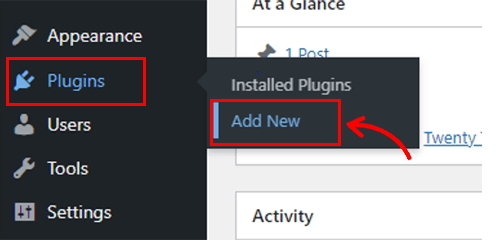
Di sini, Anda akan melihat bilah pencarian tempat Anda perlu mengetik Everest Forms . Setelah Anda melihat Formulir Everest di hasil pencarian Anda, klik tombol Instal Sekarang .
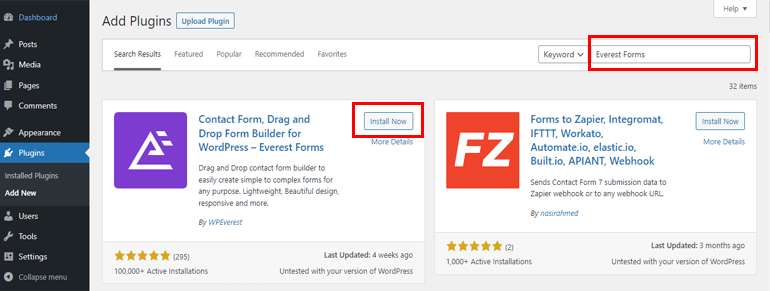
Setelah menginstal plugin, Anda dapat melihat tombol Activate , jadi klik itu.
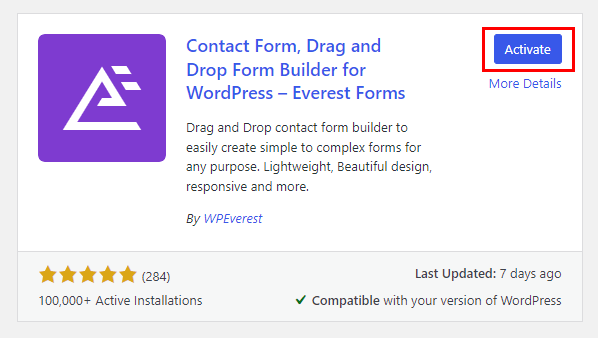
Dan hanya itu, Anda sekarang telah berhasil menginstal versi gratis dari Everest Forms.
Bahkan, dengan Everest Forms versi gratis, Anda dapat membuat formulir multi kolom interaktif untuk situs web WordPress Anda.
Atau, jika Anda ingin mengakses fitur dan fungsionalitas plugin yang ekstensif, Anda juga dapat membeli paket premium.
Langkah:2 Membuat Formulir Baru dengan Multi Kolom
Setelah Anda menginstal dan mengaktifkan Everest Forms, sekarang mari kita mulai membuat formulir multi kolom untuk situs WordPress Anda. Untuk melakukannya, pertama, navigasikan ke Everest Forms>> Add New .
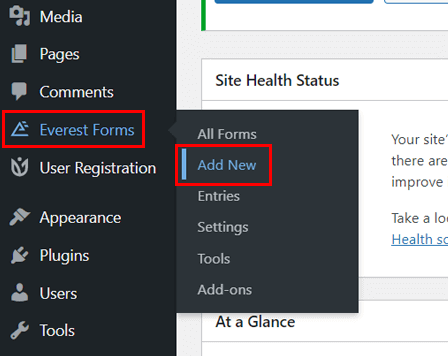
Setelah itu, Anda akan diarahkan ke halaman baru, di mana Anda dapat melihat berbagai formulir siap pakai yang ditawarkan oleh Everest Forms.
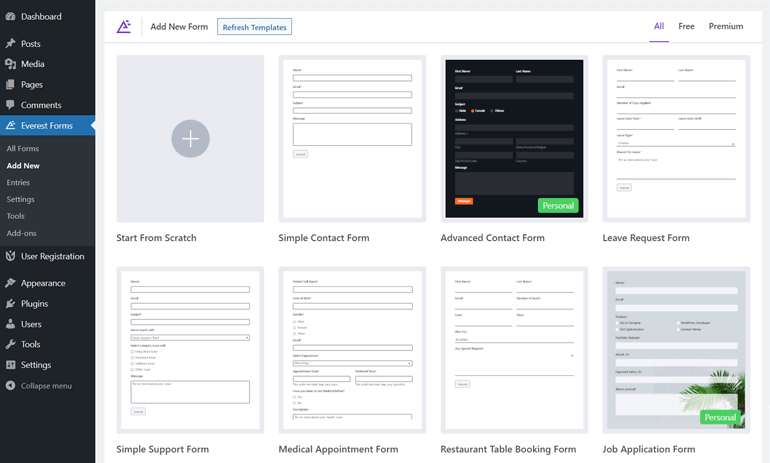
Di sini, Anda dapat memilih Templat formulir apa pun, menyesuaikannya, dan menambahkannya ke situs web Anda. Atau Anda dapat membuat formulir Anda dari awal.
Di sini, kita akan membuat formulir dari awal. Jadi klik opsi Mulai Dari Awal .
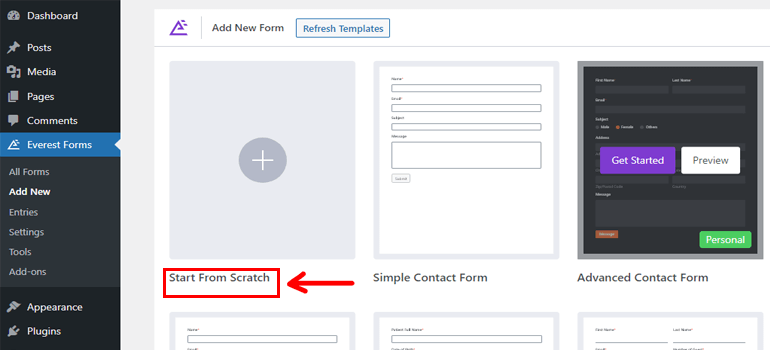
Sekarang, beri nama yang sesuai untuk formulir Anda. Misalnya, di sini, kami menamai formulir Multi Colum Form .
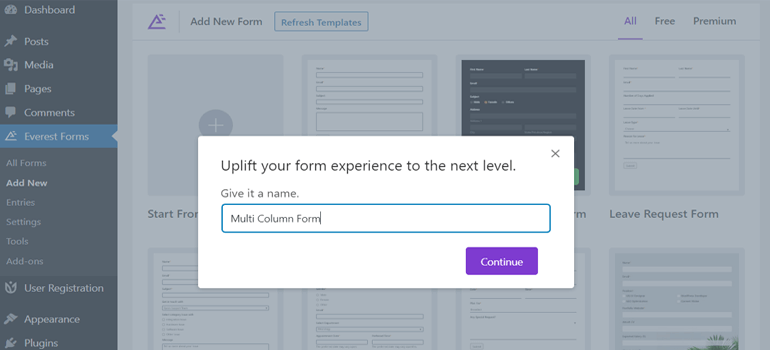
Setelah itu, Anda akan dibawa ke halaman baru tempat Anda dapat mulai membuat formulir multi kolom.

Seperti yang Anda lihat, dua kolom sudah tersedia di formulir. Anda dapat mengubah dan menjadikannya satu kolom atau menambahkan lebih banyak kolom ke dalamnya. Jadi, untuk melakukannya, arahkan penunjuk Anda ke bidang formulir, dan Anda akan melihat tiga opsi berbeda
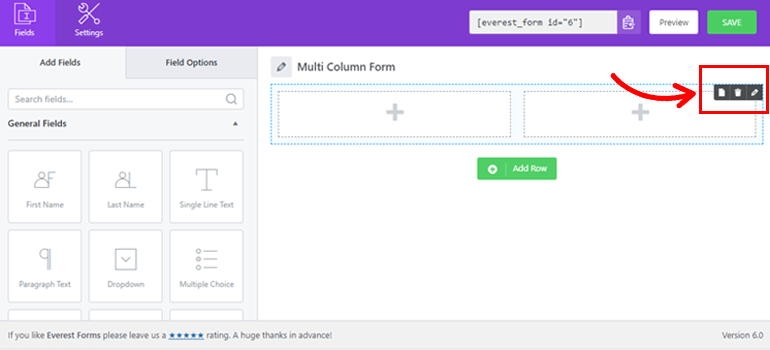
Pertama adalah ikon seperti halaman yang dapat Anda gunakan untuk Menduplikasi Baris saat membangun formulir Anda. Yang kedua adalah opsi Hapus . Dan yang ketiga adalah ikon seperti pensil yang memungkinkan Anda menambahkan multi kolom ke formulir Anda.
Klik pada ikon seperti pensil, maka akan ditampilkan Pengaturan Baris . Dari pengaturan baris, Anda dapat mengatur beberapa kolom untuk baris.
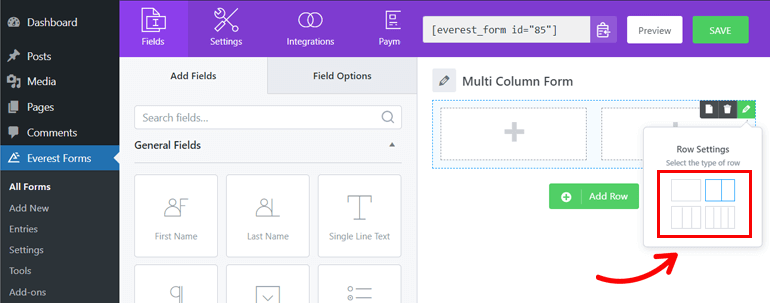
Faktanya, Everest Forms memungkinkan Anda untuk memilih di antara empat opsi kolom yang berbeda di setiap baris. Jadi, Anda dapat memilih opsi kolom untuk baris sesuai pilihan Anda.
Setelah itu, Anda dapat mulai menambahkan bidang ke formulir Anda. Yang perlu Anda lakukan adalah menyeret bidang pilihan Anda dari sisi kiri dan menjatuhkannya ke sisi kanan area pembuat formulir Anda.
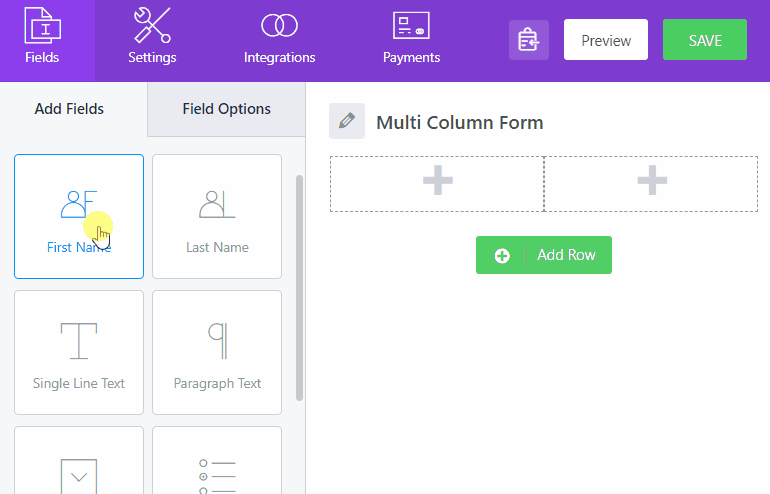
Selanjutnya, untuk menambahkan baris baru ke formulir, klik tombol Tambah Baris . Ketika Anda mengklik tombol ini, jumlah kolom yang sama akan ditambahkan ke baris berikutnya.
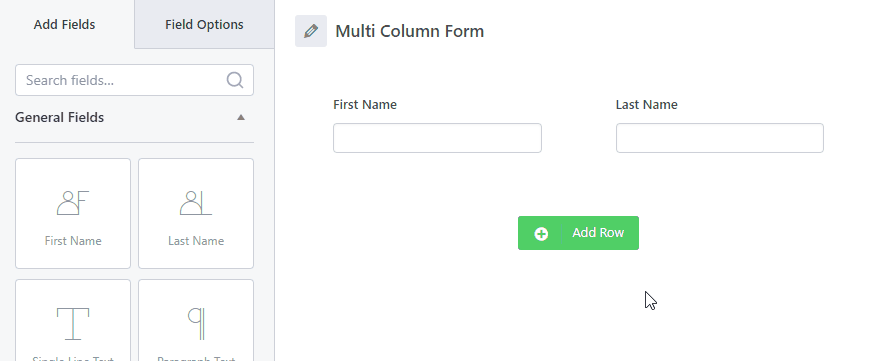
Namun, Anda dapat mengubah jumlah kolom melalui opsi Pengaturan Baris .
Setelah menambahkan baris dan bidang ke formulir multi kolom Anda, klik tombol Simpan untuk menyimpan pengaturan formulir Anda.
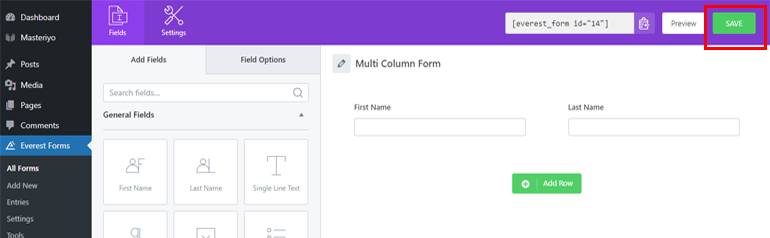
Langkah: 3 Atur dan Konfigurasikan Pengaturan Formulir
Setelah membuat formulir Anda, jika Anda ingin mengubah pengaturan bidang yang ditambahkan, klik bidang formulir itu dan pilih Opsi Bidang dari kiri. Di sini Anda dapat mengubah Nama Bidang , Menambahkan Deskripsi , dan mengubah Meta Key .
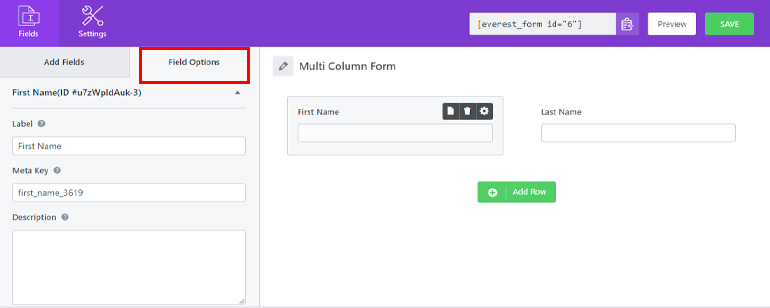
Juga, ada Opsi Lanjutan di mana Anda dapat menambahkan Placeholder Text , menambahkan Default Value , dan CSS Classes .
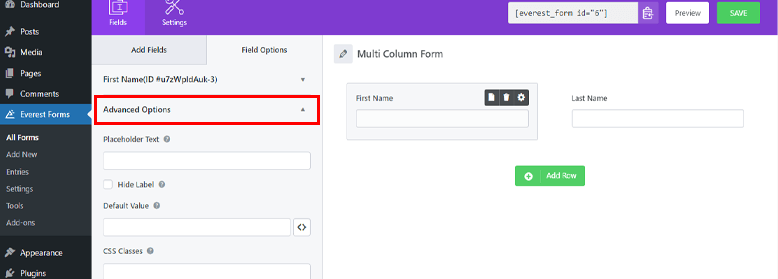
Selanjutnya, Anda juga dapat mengonfigurasi pengaturan formulir. Cukup, klik pada tab Pengaturan tepat di sebelah tab Bidang . Di sini Anda akan melihat dua opsi General dan Email .
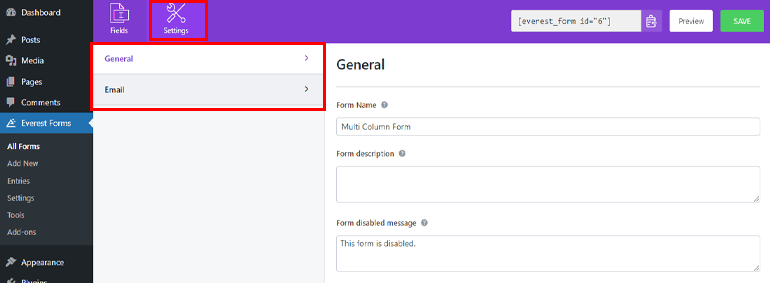
Anda dapat mengubah Nama Formulir , Deskripsi Formulir , dan menambahkan pesan Pengiriman formulir yang berhasil dari pengaturan Umum .
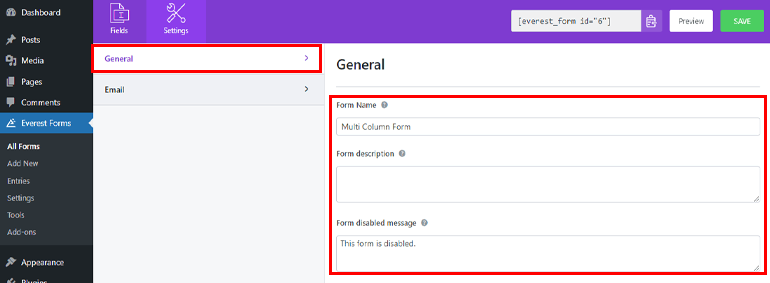
Selain itu, Formulir Everest juga memungkinkan Anda untuk Mengaktifkan honeypot anti-spam , Mengaktifkan Pengajuan Formulir Ajax , dan Menonaktifkan penyimpanan informasi entri .
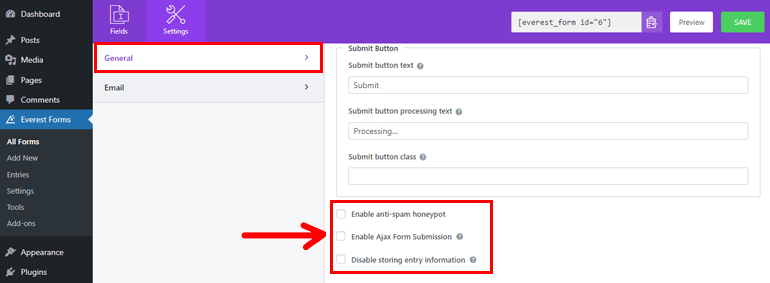
Demikian pula, dari pengaturan Email , Anda dapat mengatur email admin di bagian Ke Alamat sehingga ketika formulir dikirimkan, Anda akan menerima pemberitahuan.
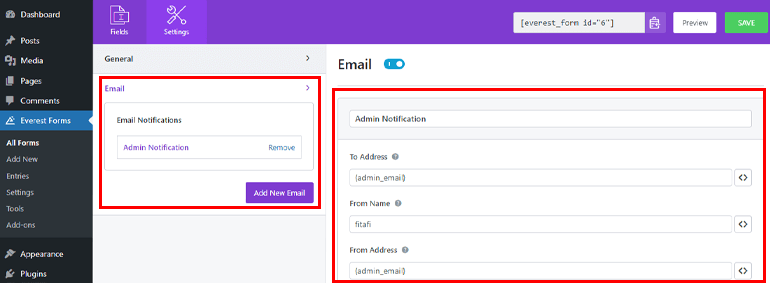
Anda juga dapat mengatur Reply-To untuk merujuk alamat email yang ingin Anda balas. Selain itu, Anda juga dapat menambahkan Subjek Email dan Pesan Email .
Langkah: 4 Tampilkan Formulir di Situs WordPress Anda
Karena Anda telah membuat dan mengonfigurasi pengaturan untuk formulir multi kolom, inilah saatnya untuk mempublikasikannya. Dan Anda dapat mempublikasikan formulir Anda dalam dua cara berbeda.
Yang pertama adalah metode kode pendek, di mana Anda perlu menyalin kode pendek formulir multi kolom Anda.
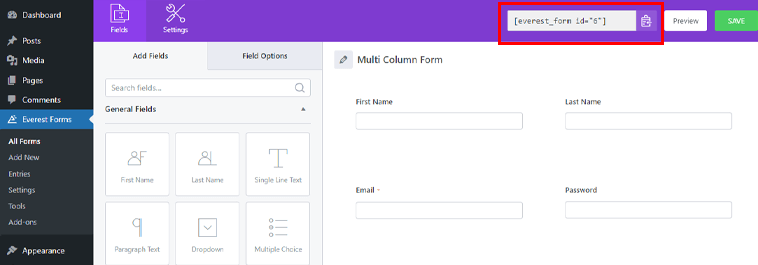
Kemudian buka widget, halaman, atau pos mana pun yang Anda inginkan untuk meletakkan formulir. Setelah itu, klik tombol (+) , tempel kode pendek pada blok kode pendek, dan tekan tombol Terbitkan .
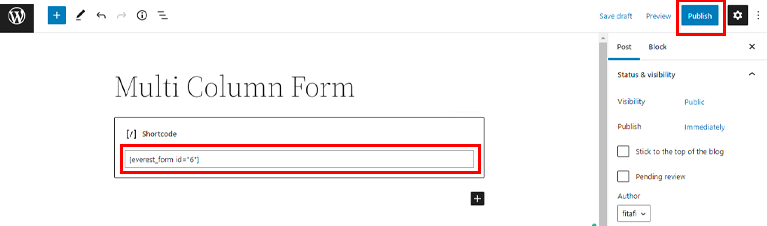
Atau, Anda juga dapat menambahkan formulir multi kolom ke situs web Anda dengan mengklik tombol (+) terlebih dahulu. Kemudian, bilah pencarian akan muncul di mana Anda perlu mengetik Formulir Everest . Setelah hasilnya menunjukkan ikon Everest Forms, klik di atasnya.
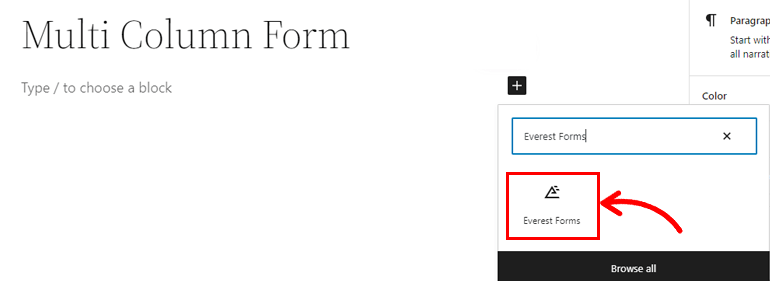
Kemudian, pilih opsi Multi Column Form dari menu dropdown yang telah kita buat sebelumnya.
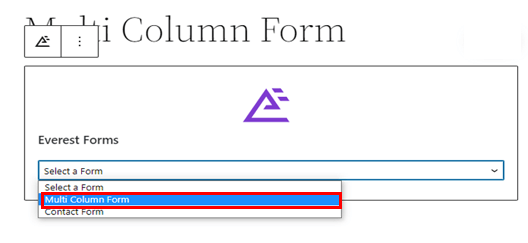
Dan terakhir, jangan lupa untuk menekan tombol Publish yang akan muncul di pojok kanan.
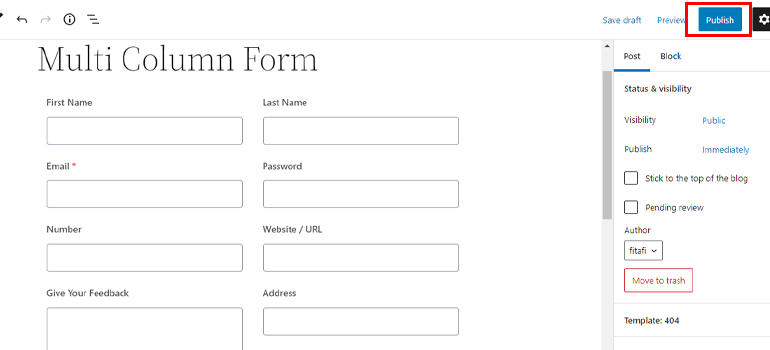
Membungkusnya!
Jadi, itu saja untuk panduan langkah demi langkah kami dalam membuat formulir multi kolom di WordPress. Seperti yang mungkin Anda perhatikan, menambahkan formulir WordPress multi kolom ke situs web Anda mudah dilakukan dengan Formulir Everest.
Yang terpenting, Anda dapat menggunakan plugin pembuat formulir ini untuk membuat formulir besar Anda rapi dan lebih ringkas. Dan meskipun Anda orang awam, menggunakan plugin ini untuk membuat formulir apa pun untuk situs web Anda adalah hal yang mudah.
Selain itu, Anda juga dapat melihat blog kami, di mana kami telah membahas topik terkait WordPress seperti cara membuat tajuk transparan, membuat beranda khusus, mengubah tata letak posting, dan banyak lagi. Terakhir, ikuti kami di Twitter dan Facebook untuk pembaruan lebih lanjut di masa mendatang.
